Las traducciones son generadas a través de traducción automática. En caso de conflicto entre la traducción y la version original de inglés, prevalecerá la version en inglés.
Panel de conversaciones: un resumen de las conversaciones de su bot
El panel de conversaciones visualiza las métricas de las conversaciones de los clientes (consulte Conversaciones para ver la definición de conversación) con su bot.
El Resumen contiene la siguiente información sobre las conversaciones de los usuarios con su bot. Las cifras se calculan en función de la configuración del filtro.
-
Total de conversaciones: el número total de conversaciones con el bot.
-
Duración media de las conversaciones: tiempo medio de las conversaciones de los usuarios con el bot en minutos y segundos. El formato es mm:ss.
-
Media de turnos por conversación: número medio de turnos que dura una conversación.
Las secciones Recuento de conversaciones y Recuento de mensajes contiene un gráfico que muestra el número de conversaciones y mensajes, respectivamente, en el intervalo de tiempo que especifique en los filtros. Coloque el cursor sobre un segmento de tiempo para ver el número de conversaciones o mensajes en ese segmento. El tamaño del segmento de tiempo depende del intervalo de tiempo que especifique:
-
Menos de 1 semana: el recuento se muestra para cada hora.
-
Una semana o más: el recuento se muestra para cada día.
En la imagen siguiente se muestra un ejemplo del comportamiento al pasar el cursor.
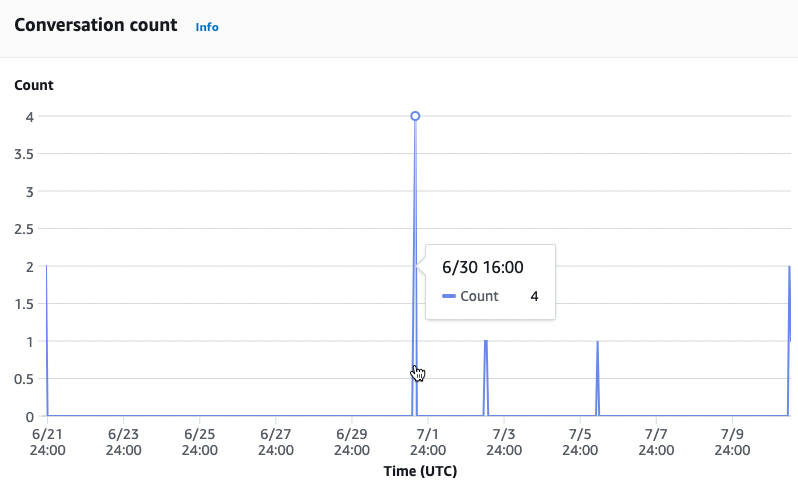
La sección Tiempo de las conversaciones presenta el número de conversaciones que tuvieron lugar entre su bot y los clientes en cada intervalo de dos horas de cada día de la semana, dentro del intervalo de tiempo que especifique en los filtros. Las celdas con sombras más oscuras indican los momentos en los que tuvieron lugar más conversaciones. Coloque el cursor sobre una celda para ver el número de conversaciones en las dos horas que comenzaron en esa franja horaria. Por ejemplo, la acción de la siguiente imagen muestra el número de conversaciones que tienen lugar entre las 16:00 y las 18:00. UTC
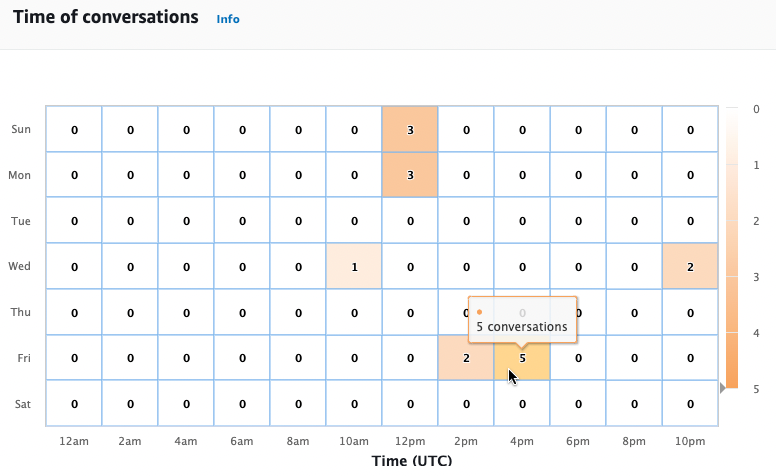
El Panel de conversaciones contiene dos herramientas: los Flujos de conversación y las Conversaciones. Para acceder a una herramienta, selecciónela en el Panel de conversaciones, en el panel de navegación izquierdo.
Flujos de conversación
Use los Flujos de conversación para visualizar el orden de intenciones que toman los clientes en las conversaciones con su bot. Debajo de cada intención se muestra el porcentaje y el recuento de conversaciones que invocaron esa intención en ese momento de la conversación. Para cambiar el porcentaje y la cuenta regresiva, seleccione Porcentaje de conversaciones y Recuento de conversaciones en la parte superior. De forma predeterminada, las cinco intenciones más comunes en ese momento de la conversación se muestran en orden descendente según su frecuencia. Seleccione + Otros para mostrar todas las intenciones.
Seleccione una intención para expandirla a una nueva columna de ramas que muestre una lista de las intenciones tomadas en ese momento de la conversación, ordenadas por frecuencia descendente.
Al seleccionar un nodo en el flujo de la conversación, puede expandir la ventana de abajo para mostrar una lista de las conversaciones que siguieron ese orden de intención. Seleccione el ID de sesión correspondiente a una conversación para ver los detalles de esa conversación. La siguiente imagen muestra un flujo de conversación y una ventana de Conversaciones ampliada en la parte inferior.
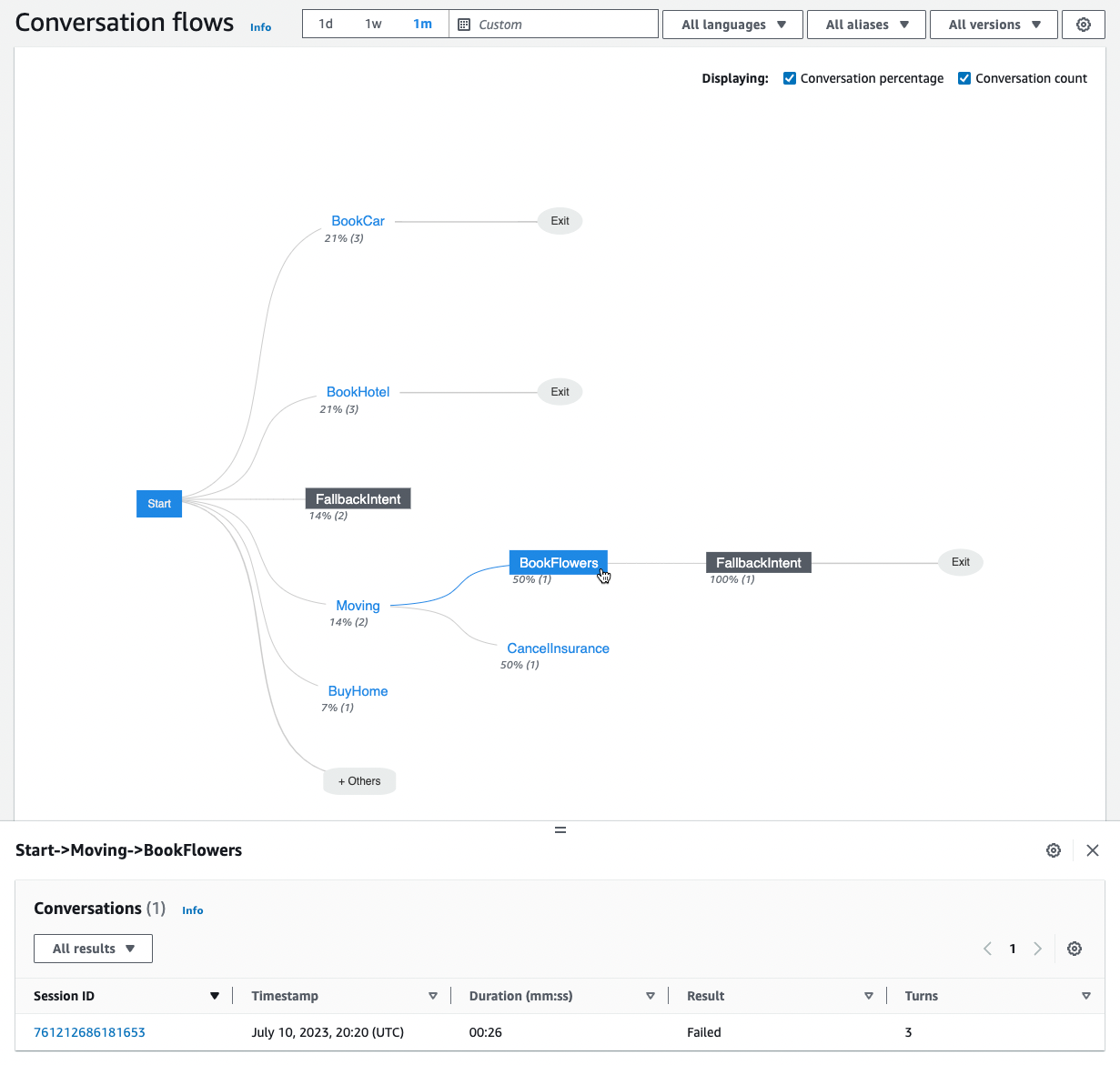
Conversaciones
La herramienta Conversaciones muestra una lista de las conversaciones de su bot. Puede seleccionar una columna para ordenar por esa columna en orden ascendente o descendente.
Para filtrar las conversaciones por resultado, seleccione Todos los resultados y seleccione Exitosa, Fallida o Descartada.
Para filtrar las conversaciones por duración
-
Seleccione la barra de búsqueda marcada como Filtrar conversaciones por duración
-
Defina el filtro de una de las siguientes formas:
-
Utilice las opciones predefinidas.
-
Seleccione Duración.
-
Seleccione entre los operadores = (igual a), > (mayor que) y < (menor que).
-
Seleccione un período de tiempo.
-
-
Introduzca una entrada con el formato «Duración {operador} {número} segundos». Por ejemplo, para buscar todas las conversaciones que duren más de 30 segundos, introduzca
Duration > 30 sec. Especifique el período de tiempo en segundos.
-
Para ver información detallada sobre la sesión, incluidos los metadatos, la intención de uso y una transcripción, seleccione el ID de sesión de una conversación.
nota
Como una conversación es una combinación única de una sessionId y una originatingRequestId, la misma sessionId puede aparecer varias veces en la tabla.
La página Detalles contiene los siguientes metadatos:
-
Marca de tiempo: especifica la fecha y la hora de inicio de la conversación. La hora está en formato hh:mm:ss.
-
Duración: especifica la duración de la conversación en formato mm:ss. La duración no incluye el tiempo de espera de la sesión (
idleSessionTTLInSeconds). -
Resultado: especifica si la conversación se clasificó como exitosa, fallida o descartada. Para obtener detalles sobre estos resultados, consulte Conversaciones.
-
Modo: especifica si la conversación fue
Speech,Text, oDTMF(pulsaciones de teclado por tonos). Una conversación que consta de varios modos esMultimode. -
Canal: especifica el canal en el que tuvo lugar la conversación, si corresponde. Consulte Integrar un bot de Amazon Lex V2 con una plataforma de mensajería.
-
Idioma: especifica el idioma del bot.
Las intenciones que el bot suscitó en la conversación se muestran en Detalles. Seleccione Ir a la intención para ir a esa intención en el editor de intenciones. Seleccione Ajustar a la transcripción para desplazar automáticamente la Transcripción hasta la primera instancia en la que el bot haya suscitado la intención.
Seleccione la flecha de la derecha situada junto al nombre de la intención para ver los detalles sobre los slots obtenidos para esa intención, incluidos los nombres de los slots, el valor que el bot obtuvo para cada slot y el número de veces que el bot intentó obtener cada slot.
La Transcripción le permite revisar los enunciados de la conversación y el comportamiento de su bot al obtener las intenciones y los slots. Los enunciados de los usuarios se muestran a la izquierda y las del bot, a la derecha. Use la barra de búsqueda marcada como Filtrar transcripciones en esta sesión para buscar texto en la transcripción. Junto a Mostrar: debajo de cada turno de conversación se muestran tres datos que puede seleccionar para mostrarlos o no:
-
Marca de tiempo: especifica la hora del enunciado.
-
Estado de la intención: especifica la intención que suscita el bot durante un enunciado y el resultado de la intención, si corresponde. A continuación, se muestran los posibles estados de la intención:
-
Intención invocada:
intent name— El bot identificó una intención que el cliente está invocando. -
Intención cambiada:
intent name— El bot ha cambiado a una intención diferente en función de la expresión. -
intent name: Éxito: el bot ha cumplido la intención.
-
-
Estado del slot: especifica el slot que suscita el bot durante un enunciado, si corresponde, y el valor que proporciona el cliente.